Речиси секој член на Фејсбук барем еднаш размислувал за можноста за преземање видеа од најпопуларната социјална мрежа до меморија на нивниот телефон, бидејќи количината на интересна и корисна содржина во директориумот со ресурси е навистина многу голема, и не е секогаш можно да се остане на интернет за да го гледате. И покрај недостатокот на официјални методи за преземање датотеки од социјалната мрежа, сосема е можно да се копира кое било видео во меморијата на вашиот телефон. Ефективните алатки кои ви овозможуваат да го решите овој проблем во околината на Android и iOS, ќе бидат дискутирани во овој напис.
Популарноста и распространетоста на Фејсбук е од голем интерес кај развивачите на софтвер да им овозможат на корисниците дополнителни функции, како и спроведување на функциите што не се обезбедени од креаторите на официјалните апликации за клиенти на социјална мрежа. Што се однесува до алатките што ви овозможуваат да преземате видеа од Фејсбук на разни уреди, создадени се голем број од нив.
Прочитајте исто така:
Преземете видео од Фејсбук на компјутер
Како да копирате датотеки од компјутер на телефон
Како да пренесете видео од компјутер на уред со Apple со користење на iTunes
Се разбира, можете да ги користите препораките од материјалите од нашата веб-страница презентирани на горенаведените линкови, односно да испратите видеа од социјалната мрежа на компјутерски диск, да ги пренесете „готовите“ датотеки во меморијата на вашите мобилни уреди и потоа да ги гледате офлајн, воопшто ова е препорачливо во некои случаи. Но, за да се поедностави и забрза процесот на прием на видео од Фејсбук во меморијата на паметниот телефон, подобро е да се користат методи за кои не е потребен компјутер и засновано врз работењето на функционалноста на апликациите за Android или iOS. Наједноставните и најважно, ефективните алатки, се дискутираат подолу.
Андроид
За корисниците на Фејсбук во амбиент со Android, за да можат да ја гледаат видео содржината од социјалната мрежа офлајн, се препорачува да се примени следниот алгоритам на дејства: пребарување на видео - добивање линк до изворна датотека - обезбедување адреса на една од апликациите што овозможуваат преземање - директно преземање - систематизација на тоа што подоцна е примено за чување и репродукција.
Добивање врска до видео на Фејсбук за Android
Врска до целната видео-датотека ќе биде потребна во скоро сите случаи за преземање, а добивањето адреса е многу едноставно.
- Отворете ја апликацијата Facebook за Android. Ако ова е првото лансирање на клиентот, најавете се. Потоа, најдете во еден од деловите на социјалната мрежа видеото што сакате да го преземете во меморијата на уредот.
- Допрете на прегледот на видеото за да отидете на нејзината страница за репродукција, проширете го плеерот на цел екран. Следно, допрете ги трите точки над областа на плеерот и потоа изберете Копирај врска. Успехот во работењето е потврден со известување што се појавува кратко на дното на екранот.
Откако научивте да ги копирате адресите на датотеки што треба да се вчитаат во меморијата на паметен телефон Андроид, продолжете со една од следниве упатства.
Метод 1: Преземачи од продавницата на Google Play
Ако ја отворите продавницата со апликации Google Play и внесете го пребарувањето „преземете видео од Фејсбук“ во полето за пребарување, можете да најдете многу понуди. Алатките создадени од трети лица развивачи и дизајнирани да го решат нашиот проблем се претставени во широк спектар.
Вреди да се напомене дека и покрај одредени недостатоци (главно, изобилство на рекламирање што му се прикажува на корисникот), повеќето „преземачи“ редовно ја извршуваат функцијата декларирана од нивните креатори. Треба да се има предвид дека со текот на времето, апликациите можат да исчезнат од директориумот Google Play (избришани од модераторите), а исто така да престанат со извршување, како што е наведено од развивачот по ажурирањето. Линкови до три софтверски производи тестирани во времето на ова пишување и ја покажуваат нивната ефикасност:
Преземете го преземачот на видео на Facebook (Lambda L.C.C)
Преземете видео преземач за Фејсбук (InShot Inc.)
Преземете видео преземач за FB (Hekaji Media)
Принципот на работа на „подигачите“ е ист, можете да користите било кое од горенаведените или слични. Следниве упатства покажуваат како да преземете видео од Фејсбук. Преземање на видео од Lambda L.C.C..
- Инсталирајте го преземачот на видео од продавницата за апликации со Android.
- Извршете ја алатката, дајте му дозвола за пристап до мултимедијалниот простор - без ова, преземањето видеа ќе биде невозможно. Прочитајте го описот на апликацијата, прелистувајќи ги информациите што се појавуваат лево, на последниот екран, допрете на ознаката за означување.
- Следно, можете да одите на еден од два начина:
- Допрете го тркалцето „Ф“ и најавете се на социјалната мрежа. Со оваа опција, во иднина можете да „патувате“ на Фејсбук како да имате пристап преку кој било прелистувач - целата функционалност на ресурсот е поддржана.
Пронајдете го видеото што планирате да го зачувате во меморијата на телефонот, допрете на неговиот преглед. Во прозорецот што се отвора, барајќи дополнителни активности, допрете го БЕСПЛАТНО - преземањето на клипот ќе започне веднаш.
- Кликнете на иконата Преземи на горниот дел од екранот, што ќе започне Натоварувач на врски. Ако адресата претходно била ставена на таблата со исечоци, долга славина во полето "Залепете ја видео-врската овде" ќе се јави на копче Залепи - кликнете на неа
Следна допрете "ПОСТАВИ СОДРИНА". Во прозорецот за избор на акција што се отвора, кликнете БЕСПЛАТНО, ова иницира копирање на видео-датотеката во меморијата на паметниот телефон.

- Допрете го тркалцето „Ф“ и најавете се на социјалната мрежа. Со оваа опција, во иднина можете да „патувате“ на Фејсбук како да имате пристап преку кој било прелистувач - целата функционалност на ресурсот е поддржана.
- Внимавајте на процесот на вчитување, без оглед на методот за пристап избран за претходниот чекор, можеби со допирање на трите точки на горниот дел од екранот и избирање Преземете напредок.
- По завршувањето на процесот на преземање, сите датотеки се прикажани на главниот екран на Video Downloader - долго притискање на кој било преглед дава список на можни активности со датотеката.
- Покрај пристапот од апликацијата за преземање, видеата преземени од Фејсбук според горенаведените упатства може да се гледаат и систематизираат користејќи кој било менаџер на датотеки за Android. Зачувајте папка - "com.lambda.fb_video" сместена во внатрешното складирање или на уредот што може да се отстрани уред (зависи од поставките на оперативниот систем).

Метод 2: Веб-услуги за поставување датотеки
Друг начин за преземање видео содржини од Фејсбук на паметен телефон што работи со Android, не бара инсталирање на какви било апликации - скоро секој Интернет прелистувач инсталиран во уредот ќе го стори (на пример подолу, Google Chrome за Android). Да преземате датотеки користејќи ги можностите на една од специјализираните Интернет услуги.

Во однос на веб-ресурсите што можат да помогнат во преземањето видеа од Фејсбук, има неколку. За време на пишувањето на статијата во околината со Android, беа тестирани три опции и сите се справија со предметната задача: savefrom.net, getvideo.at, tuboffline.com. Принципот на веб-страниците е ист, како пример подолу, savefrom.net се користеше како еден од најпопуларните. Патем, на нашата страница веќе се разгледуваше работата со наведената услуга преку различни прелистувачи за Windows.
Прочитајте исто така:
Savefrom.net за Yandex.Browser: практично преземете аудио, фотографии и видеа од различни страници
Savefrom.net за Google Chrome: Упатства за употреба
Savefrom.net за Опера: моќна алатка за преземање мултимедијални содржини
- Копирајте ја врската до видеото објавено на Фејсбук. Следно, стартувајте прелистувач на телефонот. Внесете во лентата со адреси на веб-прелистувачот
savefrom.netдопрете Оди до. - Има страница на услугата страница "Внесете адреса". Долго притискајте во ова поле за да го прикажете копчето ВНАТРЕШНО и потчукнете на неа. Веднаш штом услугата ќе добие линк до датотеката, ќе започне нејзината анализа - треба да почекате малку.
- Следно, кликнете на копчето за врски "Преземи MP4" под прикажаниот преглед на видео и држете го притиснато сè додека не се појави менито. Во листата со активности, изберете "Зачувај ги податоците по референца" - се прикажува прозорец кој обезбедува можност да го наведете името на преземената датотека и патеката за зачувување.
- Внесете податоци, па допрете го БЕСПЛАТНО во горниот прозорец и почекајте да заврши преземањето.
- Во иднина, можете да го откриете применото видео со повикување на главното мени на прелистувачот и одејќи од него до делот "Преземени датотеки". Покрај тоа, можете да манипулирате со клипови користејќи го управувачот со датотеки за Android - по дифолт тие се зачувуваат во папката "Преземи" во коренот на внатрешното складирање или отстранлив погон на паметниот телефон.

IOS
И покрај големите ограничувања на iOS во однос на Android во однос на примената на функциите што не се документирани од страна на развивачите на оперативниот систем и Фејсбук, можно е да преземате видеа од социјалната мрежа до меморија на уредот „јаболко“, а корисникот има можност да избере алатка.
Добивање врска до видео на Фејсбук за iOS
Постојат неколку начини за преземање видео на iPhone, и секој од нив ќе бара врска до клипот во клипбордот iOS, со цел да се пренесе во копирање на датотеката од серверите за социјална мрежа до складирање на мобилниот уред. Копирањето на врската е лесно.
- Стартувајте ја апликацијата Facebook за iOS. Ако клиентот започнува за прв пат, најавете се на социјалната мрежа. Во кој било дел од услугата, пронајдете го видеото што ќе го преземете за да го видите офлајн, проширете ја областа за репродукција на цел екран.
- Под областа за репродукција, допрете „Сподели“ и потоа кликнете Копирај врска во менито што се појавува на дното на екранот.

Откако ќе ја добиете адресата на датотеката со извор на видео од директориумот за социјална мрежа, можете да продолжите со една од упатствата, што како резултат на нивното извршување вклучува вчитување на содржината во меморијата на iPhone.
Метод 1: Преземачи од продавницата за апликации на Apple
За да се реши проблемот, се создаде прилично голем број на софтверски алатки од насловот на статијата во околината iOS, кои се достапни во продавницата за апликации на Apple. Преземачи можете да ги најдете по барање „преземете видео од Фејсбук“ или слично. Вреди да се напомене дека ваквите необични веб прелистувачи опремени со функција за преземање содржини од социјални мрежи периодично исчезнуваат од App Store, а исто така, со текот на времето, може да ја изгубат можноста за извршување на функциите што ги објавил инвеститорот, така што подолу ќе најдете линкови за преземање на три алатки кои се ефективни во времето на пишувањето статии.
Преземете го приватниот прелистувач со Adblock (Ник Верезин) за да преземете видеа од Фејсбук
Преземете ја апликацијата DManager (Олег Морозов) за преземање видеа од FB на iPhone
Преземете го преземачот на видео на Facebook - Video Saver Pro 360 од WIFI од продавницата за апликации на Apple
Ако некои од предложените алатки престанат да работат со текот на времето, можете да користите друга - алгоритмот на дејства, што вклучува преземање видеа од Фејсбук до iPhone, е скоро ист во различни решенија од опишаната категорија. Во примерот подолу - Приватен прелистувач со adblock од Ник Верезин.
- Инсталирајте ја апликацијата за преземање од продавницата за апликации на Apple. Не заборавајте да ја копирате врската до видеото до клипбордот за iOS, како што е опишано погоре, ако не сакате да се најавите на социјалната мрежа преку апликации од трети страни.
- Стартувајте ја апликацијата Приватни прелистувачи.
- Следно, постапете како што ви се чини посоодветно - или најавете се на Фејсбук и користете ја социјалната мрежа преку засегнатиот „прелистувач“ или вметнете линк до видеото во линијата за внесување адреси:
- За овластување одете на страницата facebook.com (потчукнете на иконата со картички на социјалната мрежа на главниот екран на апликацијата Приватни прелистувачи) и внесете го вашето корисничко име и лозинка за пристап до услугата. Следно, пронајдете го видеото што треба да се постави.
- За да ја залепите претходно копираната врска, притиснете долг на полето "Веб-пребарување или име ..." повикајте го менито кое се состои од една ставка - „Залепи“допрете го ова копче и потоа допрете го „Оди“ на виртуелната тастатура.
- Допрете на копчето „Играј“ во областа за преглед на видео - заедно со почетната репродукција, ќе се појави мени за акција. Допир Преземи. Сето тоа - преземањето веќе започна, можете да продолжите да гледате видеа на Интернет или да одите на друга содржина.
- За да пристапите до видеата преземени и веќе зачувани во меморијата на iPhone, одете до „Преземања“ од менито на дното на екранот - од овде можете да го набудувате процесот на копирање на клипови во меморијата на уредот и последователно - започнете да ги репродуцирате, дури и ако тие се надвор од опсегот на мрежите за пренос на податоци.
Метод 2: Веб-услуги за поставување датотеки
Познато на многу Интернет-услуги што ви овозможуваат да преземате видео и музика од различни ресурси за стриминг, може да се користат во околината со iOS. При копирање на видео содржини од Фејсбук на iPhone, следниве страници ја покажаа нивната ефикасност: savefrom.net, getvideo.at, tuboffline.com.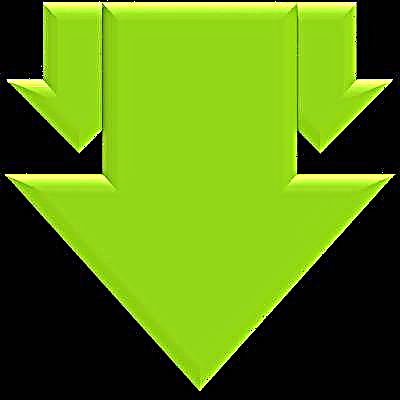
За да го добиете посакуваниот резултат, односно преземете ја датотеката преку една од овие услуги, потребна е дополнителна специјализирана апликација. Најчесто, за да се реши проблемот со предложениот метод, се користат необични „хибриди“ на менаџерот на датотеки за iOS и интернет прелистувач - на пример, Документи од Readdle, Господар на датотеки од Шенжен Јуми информатичка технологија копродукции Ltd и други. Методот што се разгледува е практично универзален во однос на изворот, а ние веќе ја демонстриравме неговата употреба во нашите написи при примање содржини од социјалните мрежи ВКонтакте, Однокласници и други складишта.
Повеќе детали:
Како да преземете видео од VKontakte на iPhone користејќи ја апликацијата Документи и услугата преку Интернет
Како да преземете видео од Odnoklassniki на iPhone со помош на апликацијата File Master и услугата преку Интернет
Преземете видео од Интернет на iPhone / iPad
За да даунлоадирате видеа од Фејсбук со помош на менаџери со датотеки, точно можете да ги следите препораките што се достапни на врските погоре. Се разбира, следејќи ги упатствата, наведете ја видео адресата од разгледуваната социјална мрежа, а не В.К. или Ок. Ние нема да се повториме и да ја разгледаме функционалноста на „хибридите“, туку опишуваме друга ефикасна алатка за преземање - Интернет прелистувач за iOS со напредни опции - УЗ прелистувач.
Преземете UC Browser за iPhone од Apple App Store
- Инсталирајте го прелистувачот Велика Британија од Apple App Store и стартувајте го.
- Во полето за внесување на адресата на страницата напишете
ru.savefrom.net(или името на друга услуга) и потоа допрете го „Оди“ на виртуелната тастатура. - На полето "Внесете адреса" на страницата за услуги, вметнете ја врската до видеото објавено во директориумот на Facebook. За да го направите ова, долго притискање во одредената област, повикајте го менито, каде Залепи. По приемот на адресата, веб-услугата автоматски ќе ја анализира.
- Откако ќе се појави видео за преглед, притиснете го и држете го копчето "Преземи MP4" додека не се појави менито со можни активности. Изберете Зачувај како - Преземањето ќе започне автоматски.
- За да го следите процесот и во иднина - манипулации со преземени датотеки, јавете се на главното мени на UC Browser (три цртички на дното на екранот) и одете до Датотеки. Таб Преземи се прикажуваат тековните преземања.
Може да откриете, репродуцирате, преименувате и избришете содржина веќе поставена со користење на UC Browser во меморијата на iPhone со одење до јазичето "Поставено" и отворање на папката „Друго“.
Како што можете да видите, преземањето видеа од Фејсбук до меморијата на телефон што работи со Android или iOS е доста решлива задача и во никој случај не е единствениот начин. Ако користите докажани алатки од развивачи на трети страни и ги следите упатствата, дури и почетник корисник може да се справи со преземање на видео од најпопуларната социјална мрежа до меморијата на неговиот мобилен уред.












